【实用工具】scrcpy将安卓手机投屏到电脑的神器
scrcpy 是一款免费开源的投屏软件,支持将安卓设备投屏在 Windows、macOS、GNU/Linux 上,同时支持有线和无线投屏,其优点如下:
1、终端无需安装任何软件,只需在电脑上下载软件包解压后按照操作配置即可实现投屏
2、支持无线投屏并且能通过电脑来操作终端上的APP
项目地址:https://github.com/Genymobile/scrcpy
Windows 下载:scrcpy-win64-v1.17.zip
国内搬运链接: https://wwx.lanzoux.com/iatIekv
1、有线投屏
需要在手机端开启 开发者选项 及 USB 调试,然后使用数据线将手机和电脑连接并允许 USB 调试,解压安装包后运行scrcpy.exe即可实现对手机的投屏。
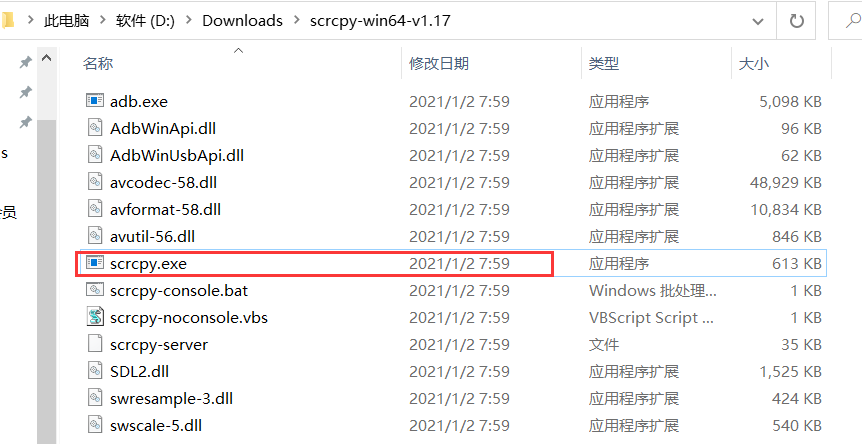
2、无线投屏
- 确保 PC 和手机处于同一局域网中
- 在 scrcpy.exe 文件所在目录打开命令窗口
# a.切换到scrcpy.exe 文件所在的目录 cd D:\Downloads\scrcpy-win64-v1.17 # b.在手机端开启「开发者选项」及「USB 调试」,然后使用数据线将手机和电脑连接并允许 USB 调试,开启手机端口 # 如果本行显示 no device 或未启动 adb,需检查「USB 调试」是否开启。 # 此外,一些手机需选择「文件传输」模式方能使用 adb。 adb tcpip 5555 # c.拔出手机数据线,开始无线投屏。(192.168.2.234 为手机端 ip,需更改) adb connect 192.168.2.234:5555 # d.启动 scrcpy.exe scrcpy # 如有报错,可启动低分辨率投屏 scrcpy -m 1920
3、屏幕录制
同样在 scrcpy.exe 文件所在目录打开命令窗口
# 将代码目录定位到 scrcpy 文件夹
cd D:\Libraries\Desktop\scrcpy-win64-v1.17
# 开始录制,录屏文件会以命令指定的文件名自动保存在当前文件夹内。
scrcpy -r filename.mp4
# 关闭投屏窗口后,自动停止录屏并将视频保存在相应目录4、Scrcpy的快捷键
进入到投屏界面后可通过快捷键进行操作
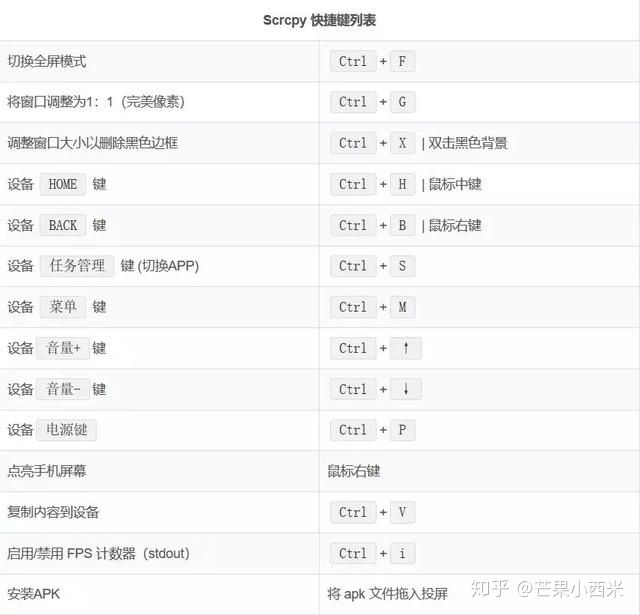
投屏后鼠标与手机键位的对应关系

鼠标左键就是手机的确认键
鼠标右键就是安卓系统的返回键
鼠标中键就是手机的主页按钮
5、常见问题
1. 无线连接报错时,首先确认有线连接步骤是否正确,开启 USB 调试-连接手机与电脑-启动 scrcpy,然后检查手机的本机 IP 是否正确。90% 的错误都出在这两步。
2. ERROR: Exception on thread Thread[main,5,main] 此项错误多为手机不兼容 scrcpy 默认分辨率设置。解决方位为,按下方修改 scrcpy 启动代码,使用较低的分辨率。
# 三项设置,任选其一 .\scrcpy -m 1920 .\scrcpy -m 1024 .\scrcpy -m 800c
参考博文:



